Windows最佳化大師怎麼關閉右鍵快捷入口_Windows最佳化大師關閉右鍵快捷入口方法
Windows優化大師右鍵快速入口讓某些操作更加便捷,但有些人可能覺得它有點煩人。 php小編香蕉將為大家介紹如何關閉Windows優化大師右鍵快速入口,方便大家依照自己的使用習慣設定。
1、首先在電腦桌面上找到"Windows優化大師"的快捷方式圖標,如下圖,雙擊打開運行它。
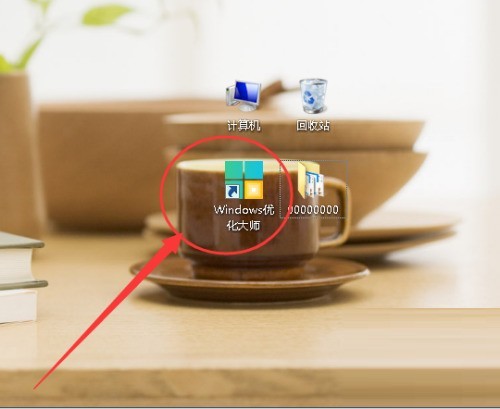
2、然後進入Windows優化大師軟體主介面後,點選右上方的【三】三橫圖標,在下拉項目中點選【設定】,開啟設定頁面。
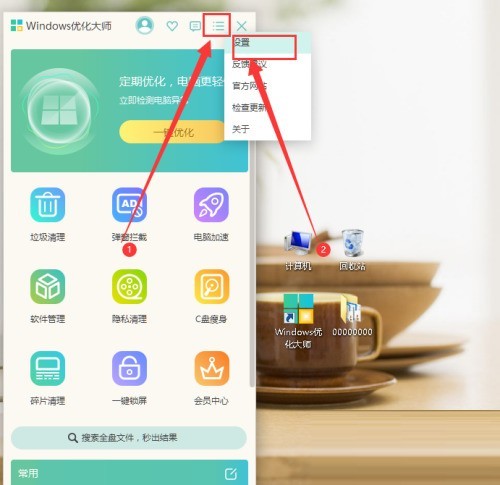
3、最後在設定頁面中,點選【其他設定】,在裡面找到【右鍵入口】,然後在右鍵入口下方取消所有選項的勾選,即可實現關閉右鍵的快速入口。
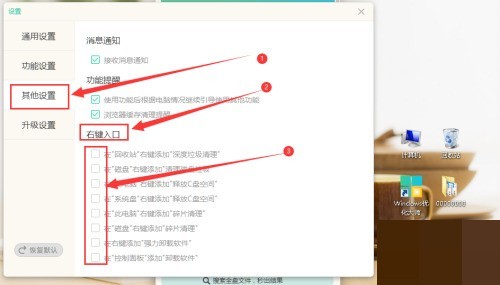 #
#
以上是Windows最佳化大師怎麼關閉右鍵快捷入口_Windows最佳化大師關閉右鍵快捷入口方法的詳細內容。更多資訊請關注PHP中文網其他相關文章!
本網站聲明
本文內容由網友自願投稿,版權歸原作者所有。本站不承擔相應的法律責任。如發現涉嫌抄襲或侵權的內容,請聯絡admin@php.cn

熱AI工具

Undresser.AI Undress
人工智慧驅動的應用程序,用於創建逼真的裸體照片

AI Clothes Remover
用於從照片中去除衣服的線上人工智慧工具。

Undress AI Tool
免費脫衣圖片

Clothoff.io
AI脫衣器

Video Face Swap
使用我們完全免費的人工智慧換臉工具,輕鬆在任何影片中換臉!

熱門文章
<🎜>:種植花園 - 完整的突變指南
3 週前
By DDD
<🎜>:泡泡膠模擬器無窮大 - 如何獲取和使用皇家鑰匙
3 週前
By 尊渡假赌尊渡假赌尊渡假赌
如何修復KB5055612無法在Windows 10中安裝?
3 週前
By DDD
北端:融合系統,解釋
3 週前
By 尊渡假赌尊渡假赌尊渡假赌
Mandragora:巫婆樹的耳語 - 如何解鎖抓鉤
3 週前
By 尊渡假赌尊渡假赌尊渡假赌

熱工具

記事本++7.3.1
好用且免費的程式碼編輯器

SublimeText3漢化版
中文版,非常好用

禪工作室 13.0.1
強大的PHP整合開發環境

Dreamweaver CS6
視覺化網頁開發工具

SublimeText3 Mac版
神級程式碼編輯軟體(SublimeText3)




